Bạn đang tìm kiếm giải pháp cập nhật driver hiệu quả cho máy tính Windows? Driver Booster có thể là câu trả lời. Bài viết này sẽ giải đáp chi tiết Driver Booster là gì, cùng hướng dẫn tải, cài đặt và sử dụng phần mềm này.
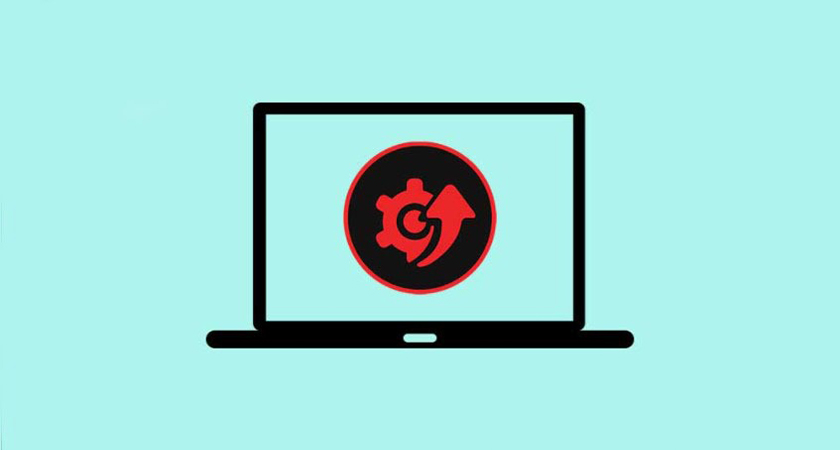 Driver Booster là gì?
Driver Booster là gì?
Driver Booster là gì?
Driver Booster, được phát triển bởi IObit, là phần mềm hỗ trợ cập nhật driver cũ và thiếu trên máy tính Windows. Ngoài ra, Driver Booster còn cung cấp các tính năng tối ưu hệ thống như dọn dẹp file rác, ngăn chặn ứng dụng chạy nền, giúp cải thiện hiệu suất máy tính. Giao diện phần mềm thân thiện, dễ sử dụng với tông màu đen đỏ đặc trưng. Driver Booster đã được kiểm duyệt bởi WHQL của Microsoft, đảm bảo an toàn cho người dùng.
Tính năng nổi bật của Driver Booster
Bên cạnh việc cập nhật driver, Driver Booster còn sở hữu nhiều tính năng hữu ích khác:
Sao lưu Driver
Trước khi cập nhật driver mới, Driver Booster cho phép sao lưu driver hiện tại. Tính năng này giúp bạn dễ dàng khôi phục lại phiên bản driver cũ nếu gặp sự cố, tương tự như việc sao lưu dữ liệu trên điện thoại hay máy tính.
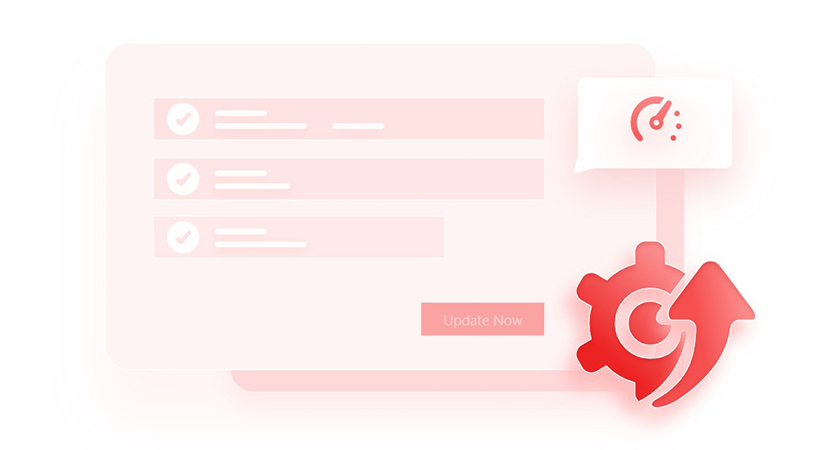 Sao lưu Driver trước khi cập nhật bản mới
Sao lưu Driver trước khi cập nhật bản mới
Tăng tốc hiệu suất hệ thống
Tính năng Game Boost của Driver Booster giúp tắt các ứng dụng chạy nền và tối ưu RAM, từ đó tăng tốc hiệu suất hệ thống. Điều này giúp trải nghiệm chơi game mượt mà và ổn định hơn.
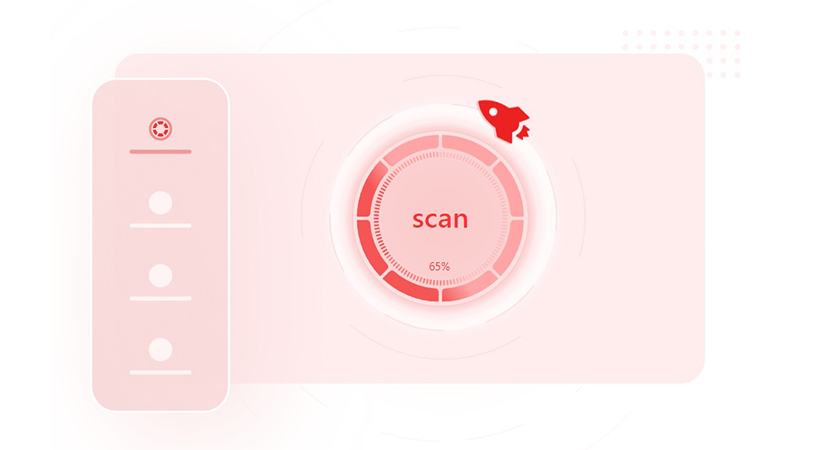 Tăng tốc hiệu suất
Tăng tốc hiệu suất
Gỡ cài đặt ứng dụng
Các phiên bản mới của Driver Booster hỗ trợ gỡ cài đặt ứng dụng, giúp xóa bỏ hoàn toàn dữ liệu và giải phóng dung lượng ổ cứng.
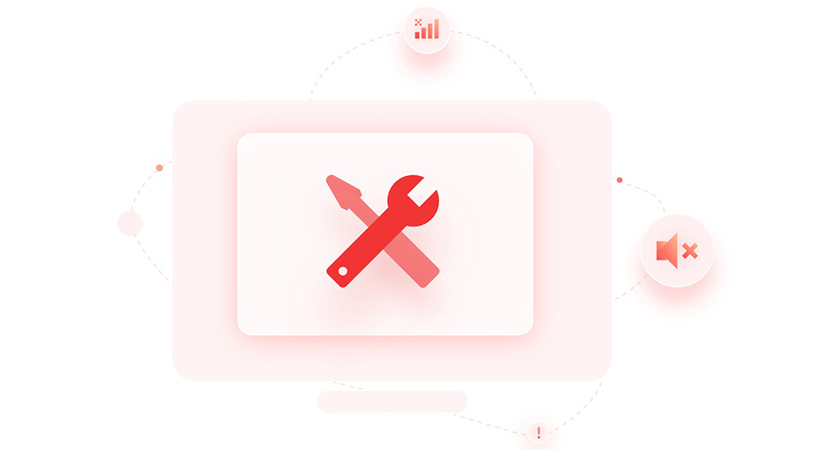 Gỡ cài đặt
Gỡ cài đặt
Hướng dẫn tải Driver Booster
- Truy cập trang chủ Driver Booster: https://www.iobit.com/en/driver-booster.php. Tại đây, bạn có thể lựa chọn phiên bản Driver Booster Free hoặc Driver Booster Pro.
 Nhấn Free Download để tải và sử dụng phần mềm miễn phí
Nhấn Free Download để tải và sử dụng phần mềm miễn phí
- Chọn thư mục lưu trữ và nhấn “Save”.
 Chọn thư mục lưu trữ
Chọn thư mục lưu trữ
- Chạy file .exe để cài đặt.
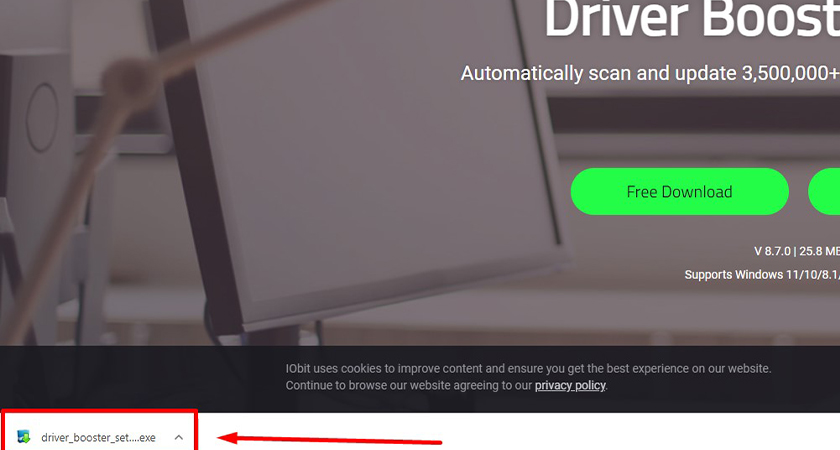 Tiến hành cài đặt
Tiến hành cài đặt
- Nhấn “Install” trên giao diện cài đặt.
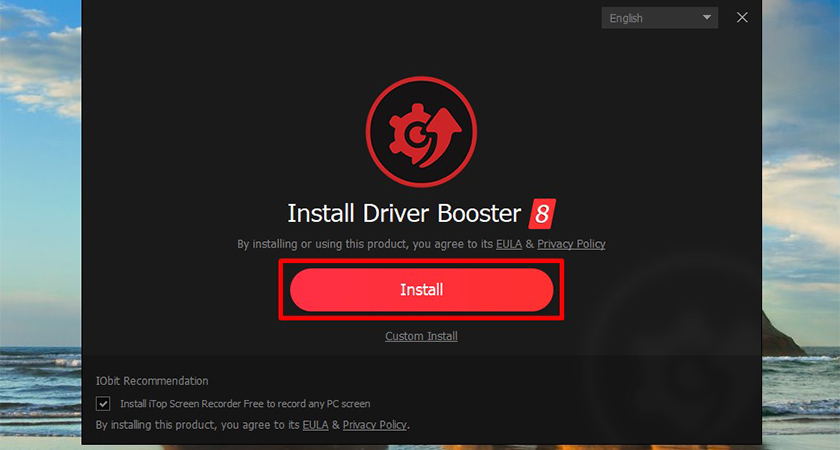 Nhấn vào Install
Nhấn vào Install
- Chọn “No, thanks” nếu không muốn cài đặt Malware Fighter, sau đó nhấn “Next”.
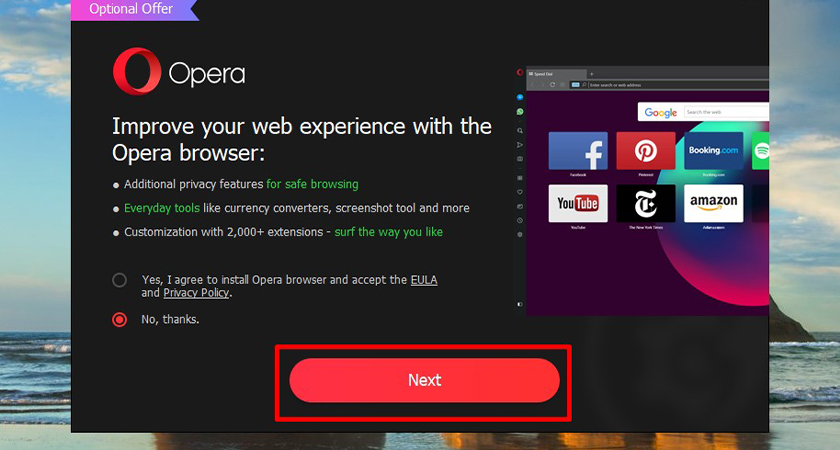 Bấm vào Next
Bấm vào Next
- Đợi quá trình cài đặt hoàn tất.
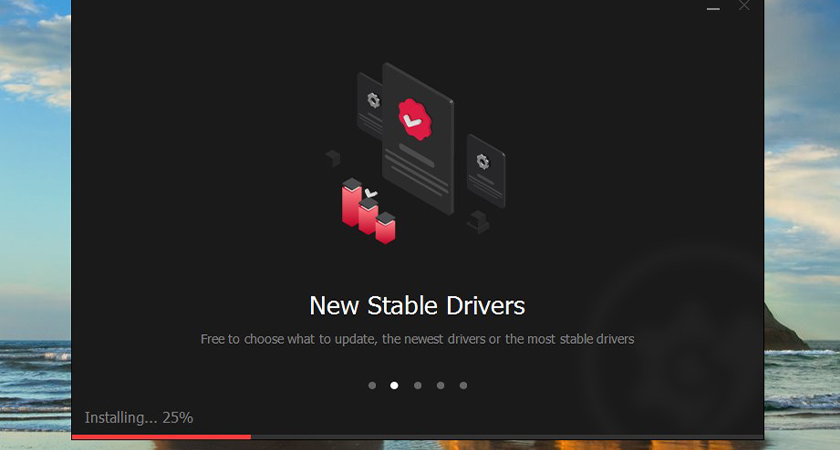 Cài đặt Driver Booster
Cài đặt Driver Booster
- Nhập email để đăng ký nhận thông báo (tùy chọn) hoặc nhấn “No, thanks” để bỏ qua.
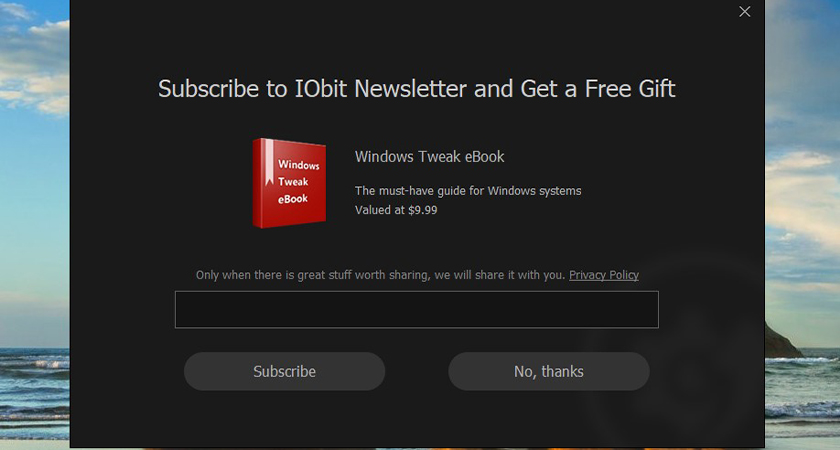 Subscribe để đăng ký hoặc nhấn No, thanks để bỏ qua
Subscribe để đăng ký hoặc nhấn No, thanks để bỏ qua
- Nhấn “Scan Now” để bắt đầu quét driver.
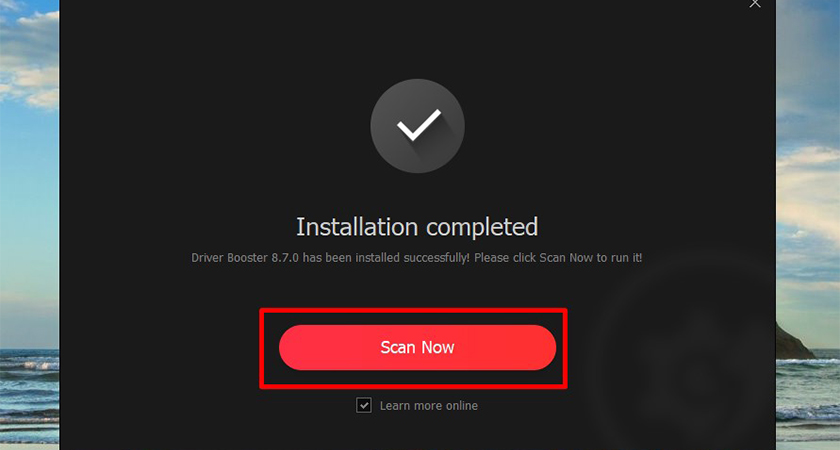 Scan Now
Scan Now
Hướng dẫn sử dụng Driver Booster
- Mở phần mềm và nhấn “SCAN”.
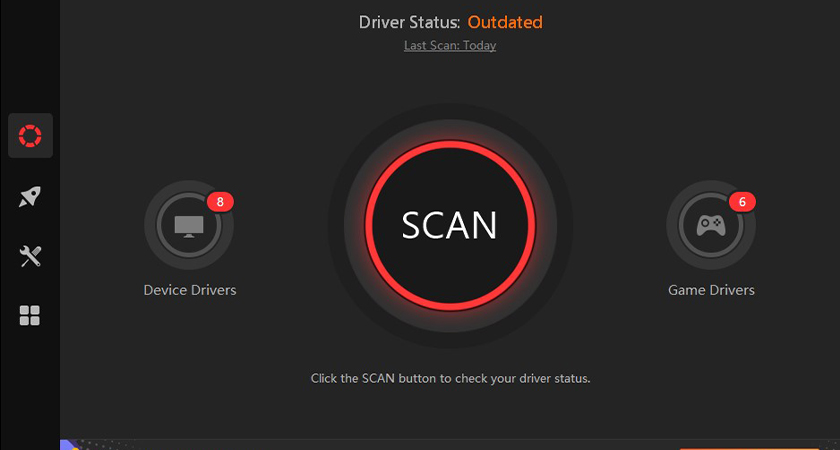 Bấm SCAN
Bấm SCAN
- Đợi quá trình quét hoàn tất. Bạn có thể nhấn “STOP” nếu muốn dừng quét.
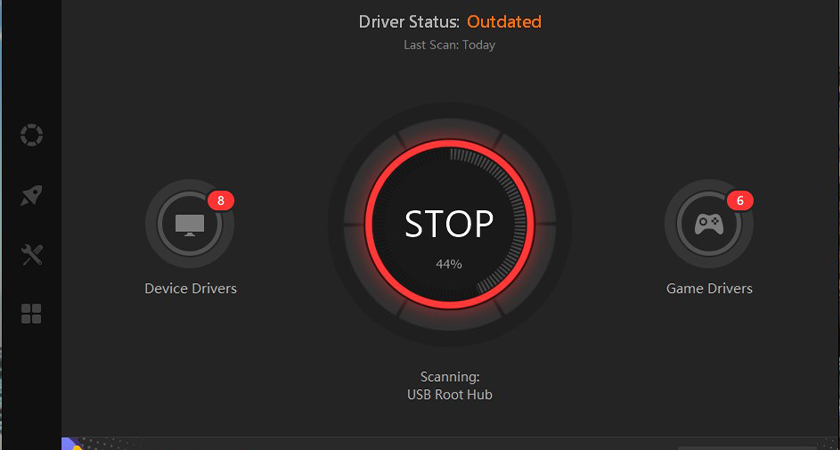 Nhấn STOP nếu muốn dừng
Nhấn STOP nếu muốn dừng
- Nhấn “Update Now” để cập nhật driver.
 Nhấn Update Now để cập nhật
Nhấn Update Now để cập nhật
- Tích chọn “Automatically reboot PC” nếu muốn khởi động lại máy tính sau khi cập nhật.
 Khởi động lại máy tính
Khởi động lại máy tính
Kết luận
Driver Booster là công cụ hữu ích giúp cập nhật driver và tối ưu hệ thống Windows, mang lại trải nghiệm mượt mà và ổn định hơn. Hy vọng bài viết đã giúp bạn hiểu rõ Driver Booster là gì và cách sử dụng phần mềm này.


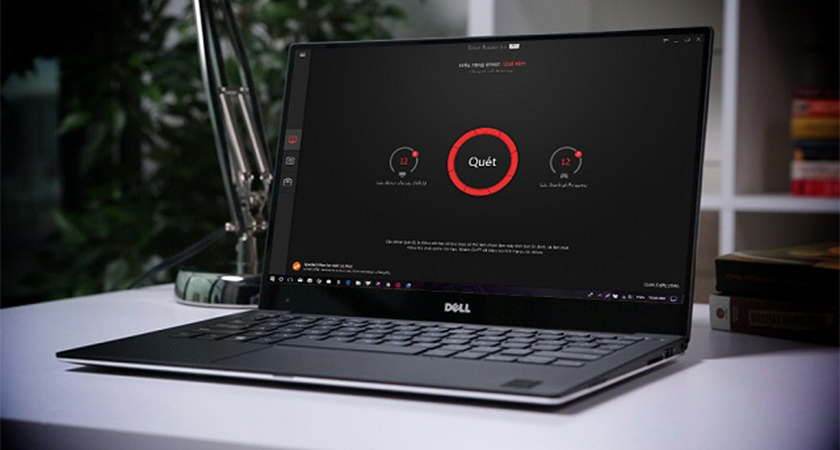












Discussion about this post